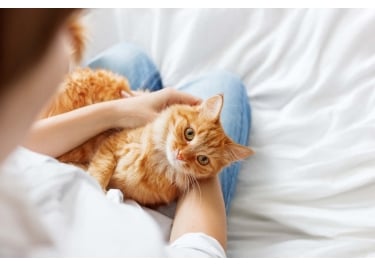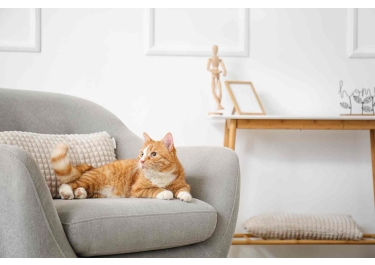25 สิงหาคม 2023
2121 view(s)
รู้ก่อนซื้อ! 2 เรื่องที่ต้องทำ ก่อนเปลี่ยน iPhone เครื่องใหม่ EP.2




- เชื่อมต่อ iPhone และ Mac ของคุณด้วยสาย
- ในแถบด้านข้าง Finder บน Mac เลือก iPhone ของคุณ (*การใช้ Finder สำรองข้อมูล iPhone จะต้องใช้ macOS 10.15 ขึ้นไป หรือหากใช้ macOS เวอร์ชั่นก่อนหน้าให้ใช้ iTunes สำรองข้อมูล iPhone)
- ด้านบนสุดของหน้าต่าง Finder แตะคลิก ทั่วไป > แตะ เลือก สำรองข้อมูลทั้งหมดบน iPhone ของคุณไปยัง Mac เครื่องนี้
- ในการเข้ารหัสข้อมูลสำรองของคุณ และปกป้องข้อมูลสำรองด้วยรหัสผ่าน แตะเลือก เข้ารหัสข้อมูลสำรองภายในเครื่อง
- คลิก สำรองข้อมูลตอนนี้


- เชื่อมต่อ iPhone และคอมพิวเตอร์ของคุณด้วยสาย
- ไปที่แอป iTunes บน PC ของคุณ คลิกปุ่ม iPhone บริเวณด้านซ้ายบนสุดของหน้าต่าง iTunes > คลิก เนื้อหาสรุป
- คลิก สำรองข้อมูลเดี๋ยวนี้
- ในการเข้ารหัสข้อมูลสำรองของคุณ แตะ เลือก เข้ารหัสข้อมูลสำรองภายในเครื่อง > ป้อนรหัสผ่าน > คลิกตั้งรหัสผ่าน


- ใช้ USB เชื่อมต่อ iPhone เครื่องใหม่ กับคอมพิวเตอร์ที่มีข้อมูลสำรองของคุณ
- เลือกวิธีกู้คืนข้อมูลสำรอง ดังนี้
-
-
บน Mac (macOS 10.15 ขึ้นไป) :
ในแถบด้านข้าง Finder ให้เลือก iPhone ของคุณ > คลิก เชื่อถือ > คลิก “กู้คืนจากข้อมูลสำรองนี้”
-
-
-
บน Mac (macOS 10.14 หรือก่อนหน้า) หรือ PC ที่ใช้ Windows :
เปิดแอป iTunes คลิกปุ่มที่คล้ายกับ iPhone ที่อยู่ใกล้กับด้านซ้ายบนสุดของหน้าต่าง iTunes > คลิก สรุป > คลิก กู้คืนจากข้อมูลสำรอง
-
- เลือกข้อมูลสำรองของคุณจากรายการ จากนั้นคลิก ดำเนินการต่อ